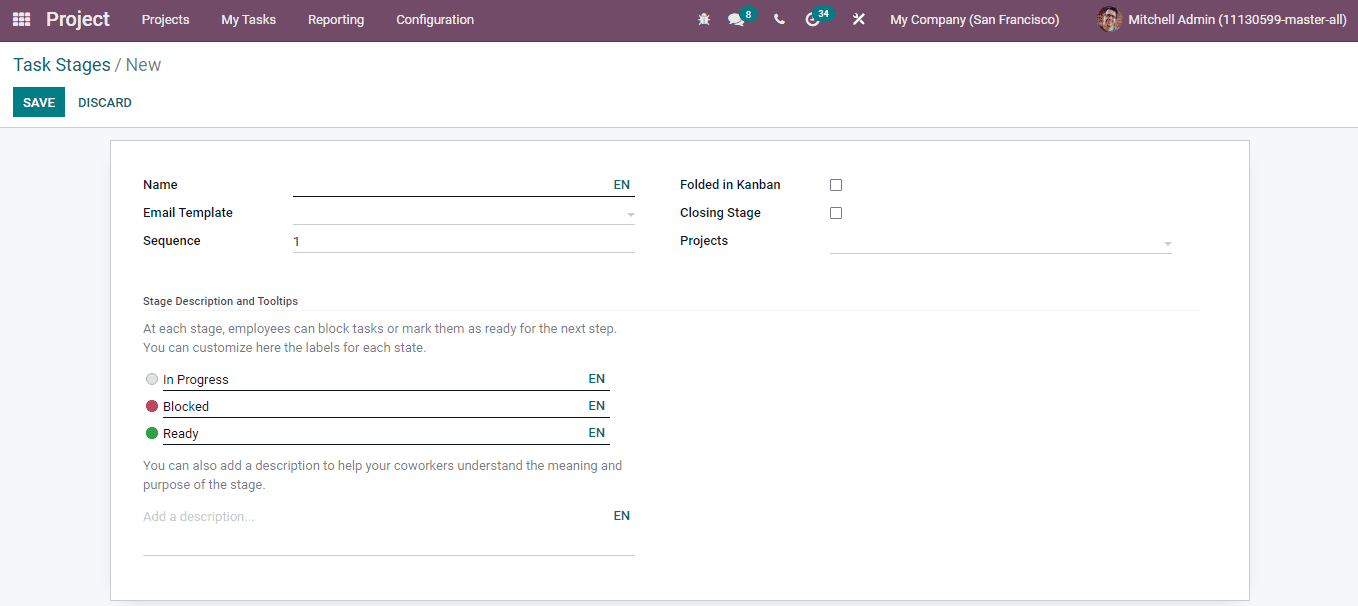-
- Abundante
- Adquirentes de pagos
- Ajustes
- Analítica
- Citas en línea
- Comercio Electrónico del Sitio Web de Odoo
- Configuración el Sitio Web de Comercio Electónnico
- Diseñe la Página de Su Sitio Web
- Gestión de Productos
- Gestión de Varios Idiomas
- Grupos
- Herramientas de fragmento
- Lista de precios
- Listado de productos
- Métodos de envío
- Múltiples compañías
- Múltiples sitios web
- Operaciones de blog en backd
- Pedido
- Personalización de la Página del Catálogo de productos
- Personalización del catálogo de productos
- Personalizar el menú y las apariencias
- Porcos
- Programas de cupón y promoción
- Publicar contenido específico para el sitio web
- RedirracionAmiento
- Salas de chat
- Sesión de Productos en la PESTAÑA CONFIGURACIÓN
- Sitio Web
- Tablero de Comercio Electrónico
- Tarjeta de Regalo
- Twitter Wall
- Visitantes
- Vistas de la Página
-
- Activo
- Adquirentes de pagos
- Biblioteca de contabilidad
- Catálogo de cuentas
- Conabilidad miscelána
- Configuración de Datos Bancario
- Contabilidad
- Contábilidad analíta
- Diario
- Estados de Cuenta Bancario
- Factura de Clientes al Pago
- Fechas de Bloqueo
- Fiscales de posiciones
- Gastos de Empleados
- Informa de de Socios
- Informa de seguimiento
- Informa en contabilidad
- Ingresos y Gastos Diferidos
- Mandatos de débito directo
- Notas de Crédito
- Pagos
- Pagos por lotes
- Presupuesto
- Reconciliatura
- Redondeo en efectivo
- Tablero de contabilidad
- Tipos de contabilidad
- Transferencias automáticas
- Términos de Pago
-
- Abundante
- Adquisico de Plomo
- CREACIÓN DE COTIZACIONES DE VENTAS
- CRM
- Caracteríssticas de Odoo 15 CRM
- Convertir LOS Cables en Oportunidades
- Cómo Odoo CRM Gestiona Las Oportunidades Perdidas
- FluJo de trabajo general de Odoo CRM
- Formulario de generación de plomo múltiples fuentes
- Funcionando -Con Clientes Potenciales
- Manejo de Liderazgo
- Nuevas Opciones en la ventana de configuración de Odoo 15
-
- Análisis de producción
- CREANDO CENTROS DE TRABAJO
- Fabricación
- Facturas de materiales
- Gestión de Chatarra
- Gestión de Mantenimiento
- Gestión de órdenes para no consultor
- Informe General de Efectividad del Equipo
- Pedidos de Fabricación
- Planificación de Pedidos Laborales por producción
- Planificación de órdenes de Trabajo por WorkCenter
- Programa de producció Maestra
- Órdenes de Trabajo
-
- Abundante
- Ajustes de Inventario
- Anuncios
- CARACTERÍSTICAS DEL MÓDULO DE INVENTARIO DE ODOO
- Categorizacia de productos
- Categorías de Almacenamiento
- Configuración del producto
- Confirmación de SMS en la Entrega
- Confirmación por Correo Electrónico en la Entrega
- Costos de Aterrizaje
- Empaquetado del producto
- Entrega
- Entregar Paquetes
- Estategias de Eliminación
- Gestión de Almacenes
- Gestión de Chatarra
- Integrando el Remitente de Terceros en Odoo
- Inventario
- Operaciones de inventario
- Planificadores
- Reglas de Caída
- Reglas y rutas
- Tiempos de Programació
- Trazabilidad del Producto
- Ubicacia
- Unidad de Medida
- Variantes de productos
-
- APEGO Salarial
- Abundante
- Configuración
- Contratos
- Entradas de Trabajo
- Estructuras salariales
- Información personal
- Nómina de Odoo
- OTROS TIPOS DE ENTRADA
- Parámetros de la regla salarial
- Reanudar
- Salarios de reglas
- Salpicaduras
- Tablero
- Tiempos de Trabajo
- Tipo de estructura salarial
- Tipos de Entrada de Trabajo
- Ventajas
Odoo Projects- Odoo 15 Enterprise Book
Task Stages
Cuando selecciona un proyecto de la lista de proyectos, puede ver que cada tarea está organizada en diferentes etapas.Al evaluar estas etapas, puede tener una visión clara donde se ha alcanzado cada tarea.Por ejemplo, si el empleado asignado del proyecto entrega diferentes tareas a diferentes empleados, el responsable del proyecto puede tener una idea del progreso de las tareas al observar sus etapas.
En el módulo de proyecto Odoo 15, puede clasificar las tareas de forma predeterminada como nuevas, en progreso, realizada y cancelada.Este es el caso con cada proyecto, pero para sus propias tareas, puede crear nuevas etapas de acuerdo con la tarea asignada.Para configurar las etapas de la tarea, seleccione la opción Etapas de tarea en la pestaña Configuración.Se muestra la lista de etapas de tareas junto con el propietario del escenario si se creó el escenario para un empleado en particular.
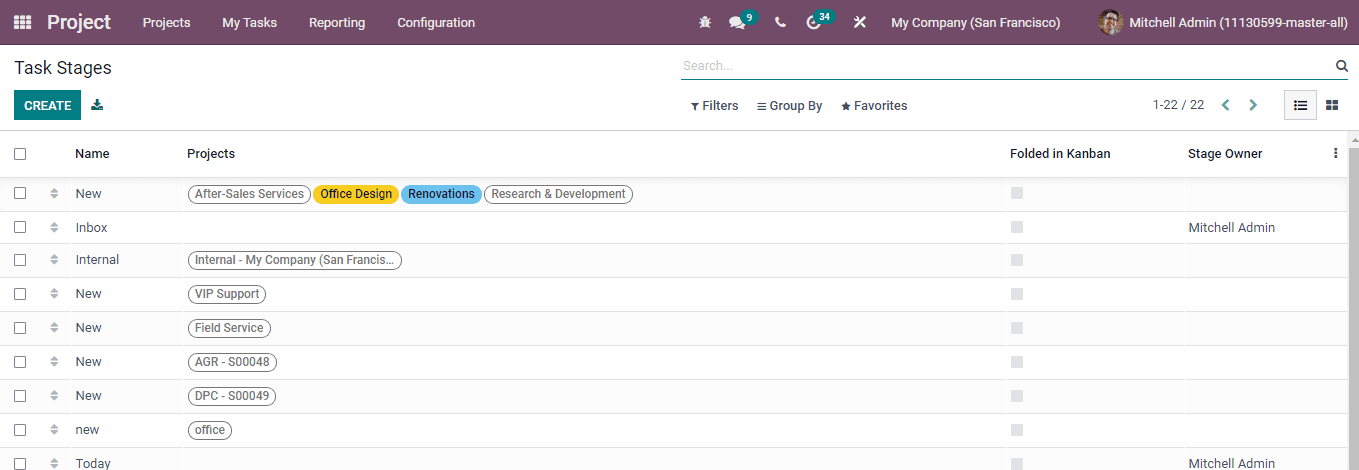
Puede realizar cambios en las etapas de tareas existentes seleccionando la etapa de la lista.Se muestran los detalles de la etapa específica.Estos detalles incluyen el nombre del escenario, la plantilla de correo electrónico y la secuencia del escenario.También puede ver si el escenario se puede doblar en Kanban, si el escenario es una etapa de cierre y proyectos que han tomado estas etapas.Como se dijo anteriormente, puede marcar una tarea que se clasifica en cada etapa como en progreso, bloqueada o lista.Esta información se explica en detalle bajo la descripción del escenario y la información sobre herramientas.
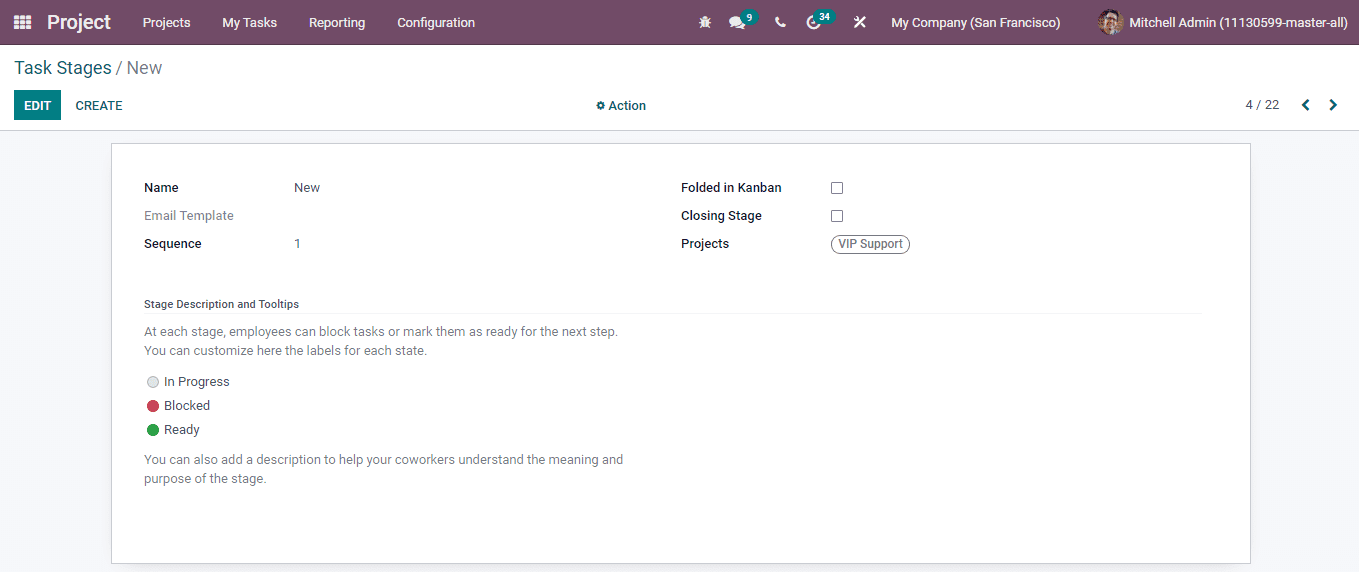
Puede crear nuevas etapas seleccionando el botón Crear.En la página de formulario que se muestra, puede agregar los detalles como el nombre de la etapa de tarea, una plantilla de correo electrónico si es un correo electrónico para enviar al cliente cuando la tarea o problema llega a esta etapa, secuencia de la tarea, ya sea la etapaSe puede doblar en Kanban, si el escenario es una etapa de cierre o no y proyectos que pueden usar el escenario para sus tareas.Las etiquetas dadas para el progreso se pueden editar y cambiar según la naturaleza de las tareas que se agregarán a la etapa.También puede agregar una descripción para ayudar a sus compañeros de trabajo a comprender el significado y el propósito del escenario en el espacio provisto.